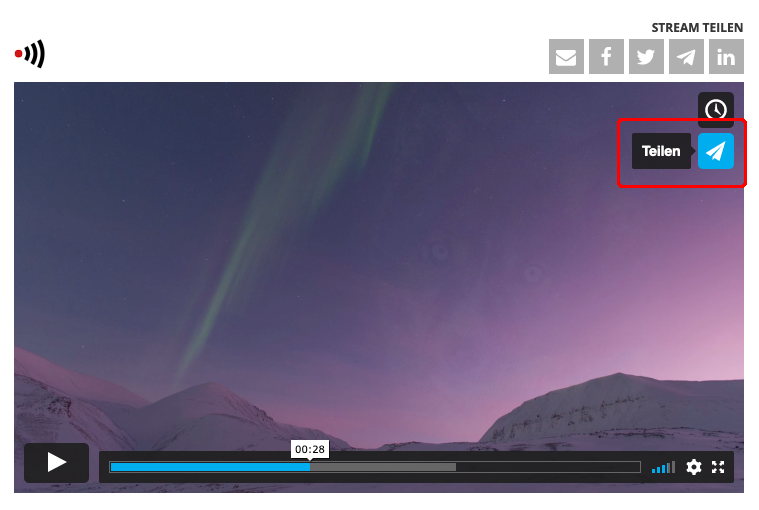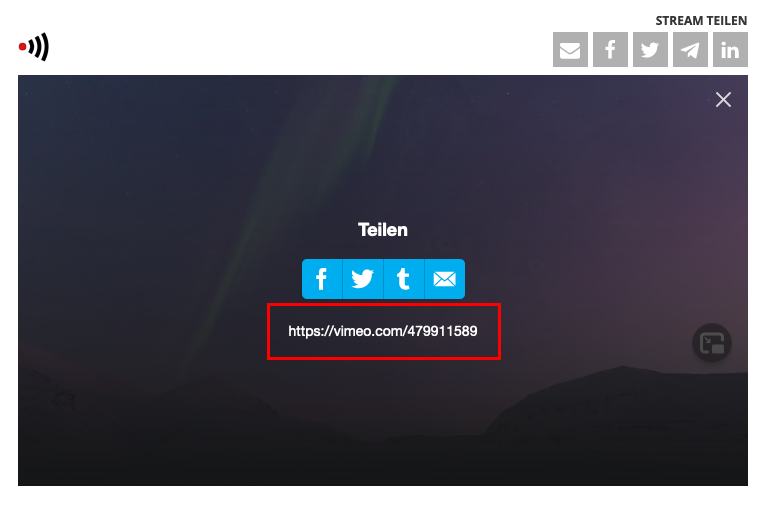Das Ansehen des Livestreams kann auf folgende Arten erfolgen:
Der Livestream funktioniert in den meisten gängigen Browsern unter Windows und MacOS. Wir empfehlen die Verwendung von Google Chrome, Mozilla Firefox oder Safari, wenn Du den Livestream an deinem Computer anschauen möchtest. Am besten aktualisierst Du den Browser, wann immer dies möglich ist.
Wenn Du Probleme beim Anzeigen des Livestreams hast, kann es sein, dass wir den Stream möglicherweise mit einer höheren Bitrate senden, als Deine Verbindung verarbeiten kann. Überprüfe dann bitte deine Download-Geschwindigkeit unter https://www.speedtest.net/. Wir empfehlen Dir außerdem, den Cache deines Browsers zu leeren und sicherzustellen, dass dein Browser auf die neueste Version aktualisiert ist.
Der Livestream kann in den meisten mobilen Browsern für iOS und Android angezeigt werden.
Öffne den Browser auf deinem Mobilgerät und gibt direkt die vollständige URL https://livestream.weltundwir.de ein.
Wenn Du auf der Seite angekommen bist, scrolle etwas nach unten und klicke einfach auf die Wiedergabetaste des Players im Browser, um den Live-Player zu starten. Den Ton musst du anhand der Balken selber laut regeln.
Die Schritte aus dieser Anleitung können schon vor der Live-Veranstaltung durchgeführt werden, sobald der Live-Stream bei Vimeo vorbereitet ist.
Voraussetzung ist, dass Du die Vimeo App bereits aus dem AppStore auf Dein AppleTV geladen hast.
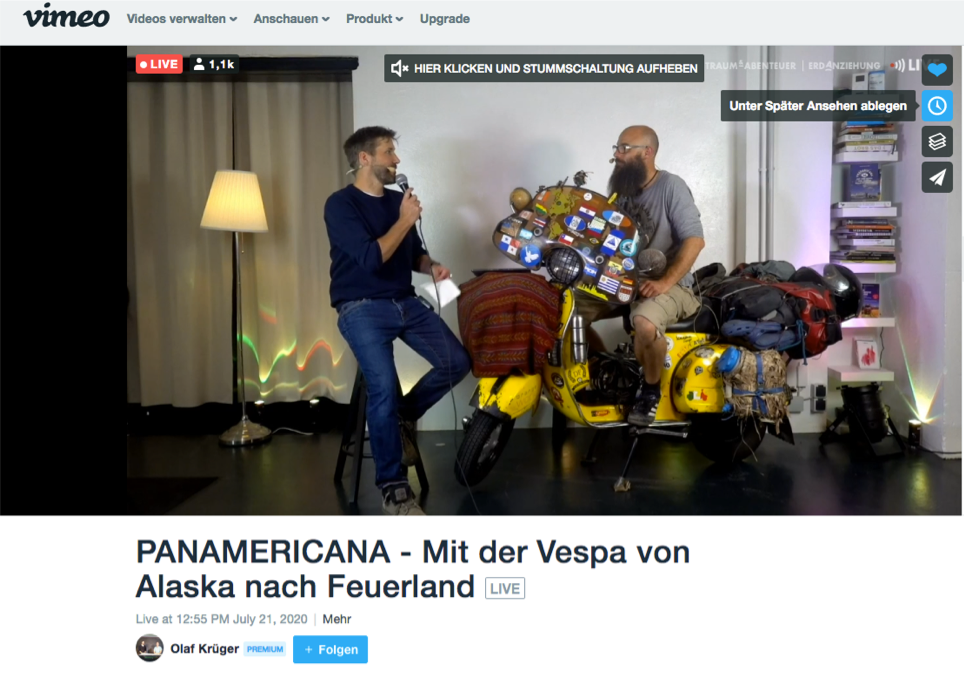
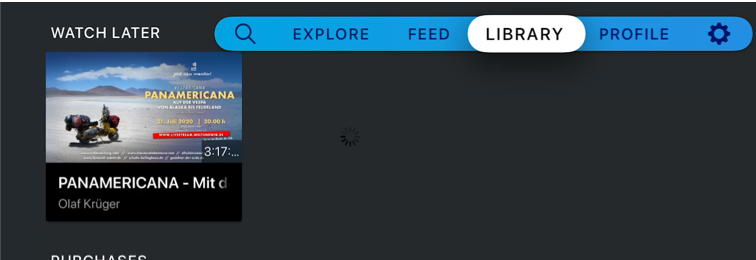
Wir empfehlen den Livestream über eine Kabelverbindung mit einer Download-Geschwindigkeit von mindestens 1 Mbit/s anzusehen. Je höher die Bitrate mit der gesendet wird, desto schneller muss deine Internetverbindung sein.
Wenn Du Probleme beim Anzeigen des Livestreams hast, kann es sein, dass wir den Stream möglicherweise mit einer höheren Bitrate senden, als Deine Verbindung verarbeiten kann. Überprüfe dann bitte deine Download-Geschwindigkeit unter https://www.speedtest.net/. Wir empfehlen Dir außerdem, den Cache deines Browsers zu leeren und sicherzustellen, dass dein Browser auf die neueste Version aktualisiert ist. Die Bandbreite schwankt ständig (insbesondere bei Wi-Fi und mobilem Internet). Daher empfehlen wir Dir mehrere Tests durchzuführen.
In der Regel muss deine Download-Bandbreite größer sein als die Bitrate mit der wir den Livestream senden.
Melde Dich einfach auf der Seite Newsletter Livestream Welt & Wir an.
Wir senden Dir dann unsere Newsletter mit den weiteren Terminen per E-Mail zu.
Wenn Du den Livestream ansiehst, aber keine Sounds zu hören sind, kannst Du folgendes überprüfen:
Kannst Du einen Ton von anderen Quellen hören? Spiele etwas von einer anderen App oder Website wie iTunes oder YouTube ab, um sicherzustellen, dass Deine Lautsprecher eingeschaltet sind und funktionieren. Probiere auch die Kopfhörer aus.
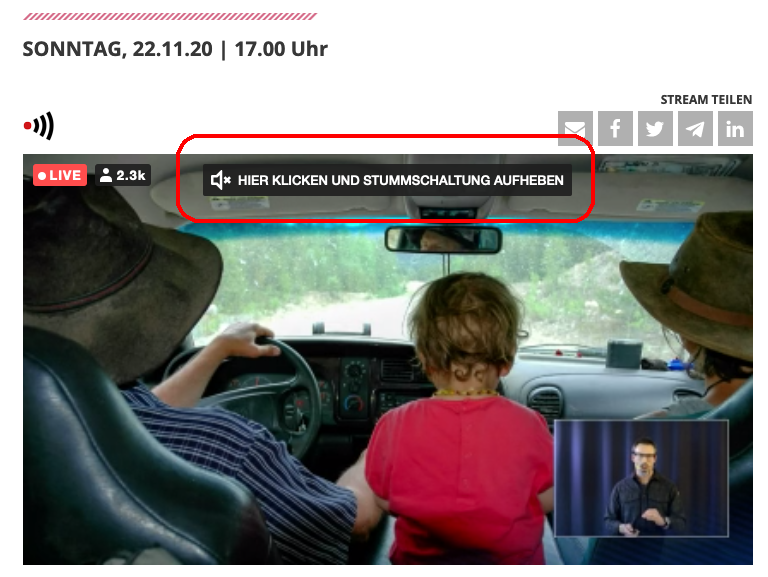
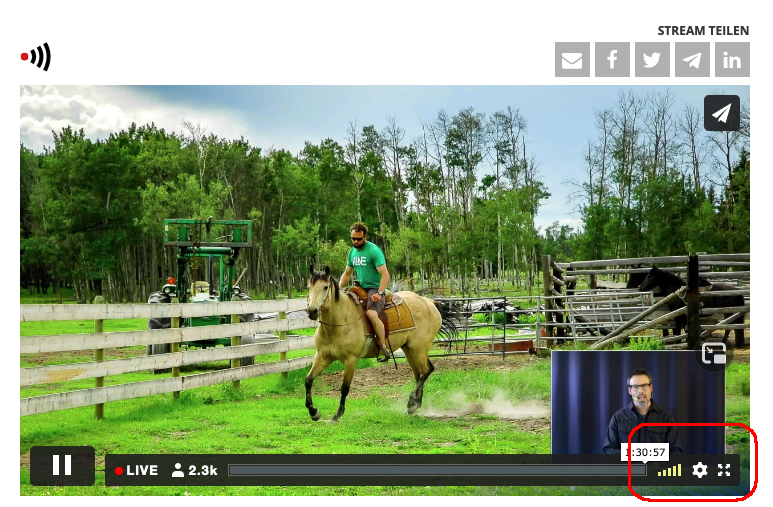

Wenn Du das Video gerne im PIP (picture in picture) Modus ansehen möchtest, klickst Du einfach auf das untenstehende Symbol:
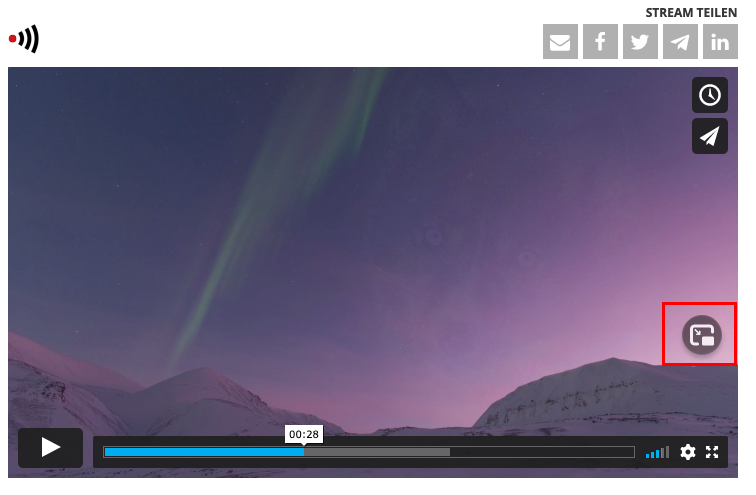
Wenn Du das Video gerne direkt im Vimeo-Player ansehen möchtest, klickst Du einfach auf das untenstehende Symbol und kopierst den Link in dein Browser-Fenster: